苹果手机的使用者是相当多的,和安卓手机比较起来说,苹果手机对于各类在苹果上使用的软件要求更高,因此对手机性能不太熟悉的人来说,使用苹果手机是相当不错的选择。那么对于现在年轻人都相当喜欢使用的视频功能,苹果怎么编辑视频呢?哪一款软件比较专业好用呢?今天就跟着小编来看一看吧!
想要知道苹果怎么编辑视频,其实首先可以从苹果自带的视频拍摄功能入手。其实也挺简单的,打开苹果的照片功能,选择一个视频,或者现场拍摄一个视频,直接点击右上角的编辑,就进入了编辑的界面,按住了视频下方的两侧的边框进行滑动,可以对视频的长度来进行剪辑,被框起来的部分就是剪辑后的内容。
接下来,苹果怎么编辑视频呢?就可以通过滤镜的图标,选择好视频的整体色调,然后点击完成。这样整个视频就是经过了剪辑之后的内容了。但是我们会发现,这个方法虽然非常简单,而且直接苹果手机也是自带的,但是能够进行编辑的内容相当少。这其实就是苹果手机的短板。因此苹果怎么编辑视频呢?下载专业好用的软件才是唯一的选择。

现在市面上有不少的软件都是能够符合苹果手机的标准的,但是能够真正好用的并不多。比较推荐的有万兴喵影。那么我们来看看使用了万兴喵影之后,苹果怎么编辑视频呢?
Step1下载万兴喵影
首先只需要下载万兴喵影的苹果版本。然后直接点开之后,你就可以看到众多功能跃入眼中,顿时和苹果自带的视频编辑功能形成鲜明的对比。这才叫做真正专业的视频编辑软件了!
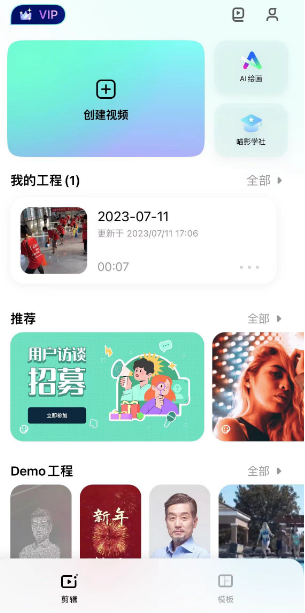
Step2导入视频素材
其次点开打开项目,找到自己想要进行编辑的视频。然后调整相应的屏幕宽度。根据不同的使用场景来进行挑选,比如说影院模式,或者电商模式等等。
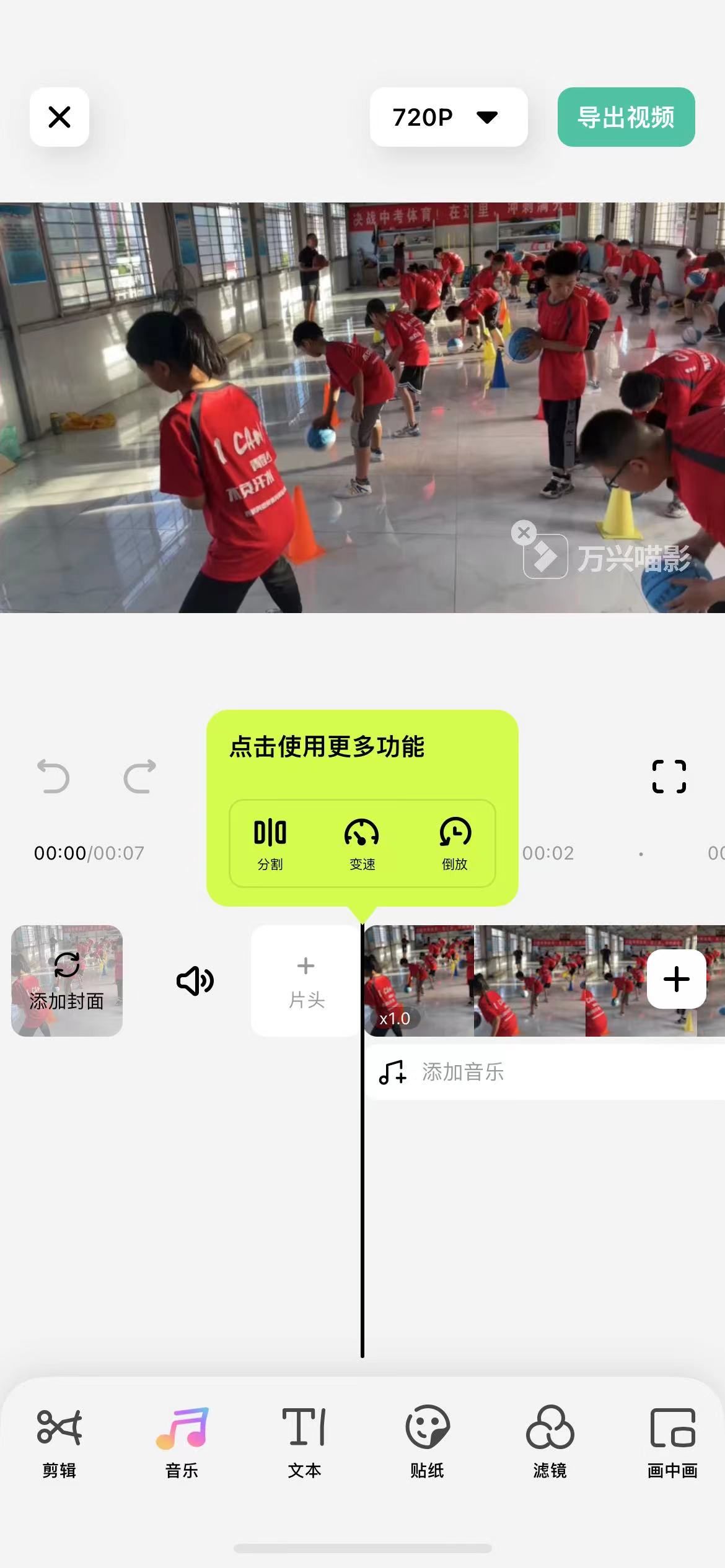
Step3开始剪辑
然后才是真正可以体验一把专业的视频编辑操作了。将导入好的视频素材拖拽到时间轴即可开始剪辑。时间轴上方的工具栏几个按键分别是撤销、重做、删除、剪切、画面剪裁和缩放、调色、抠像和其他更多编辑。可根据需求对视频进行以上的操作,来达到想要的效果。现在我们已经知道苹果怎么编辑视频了。
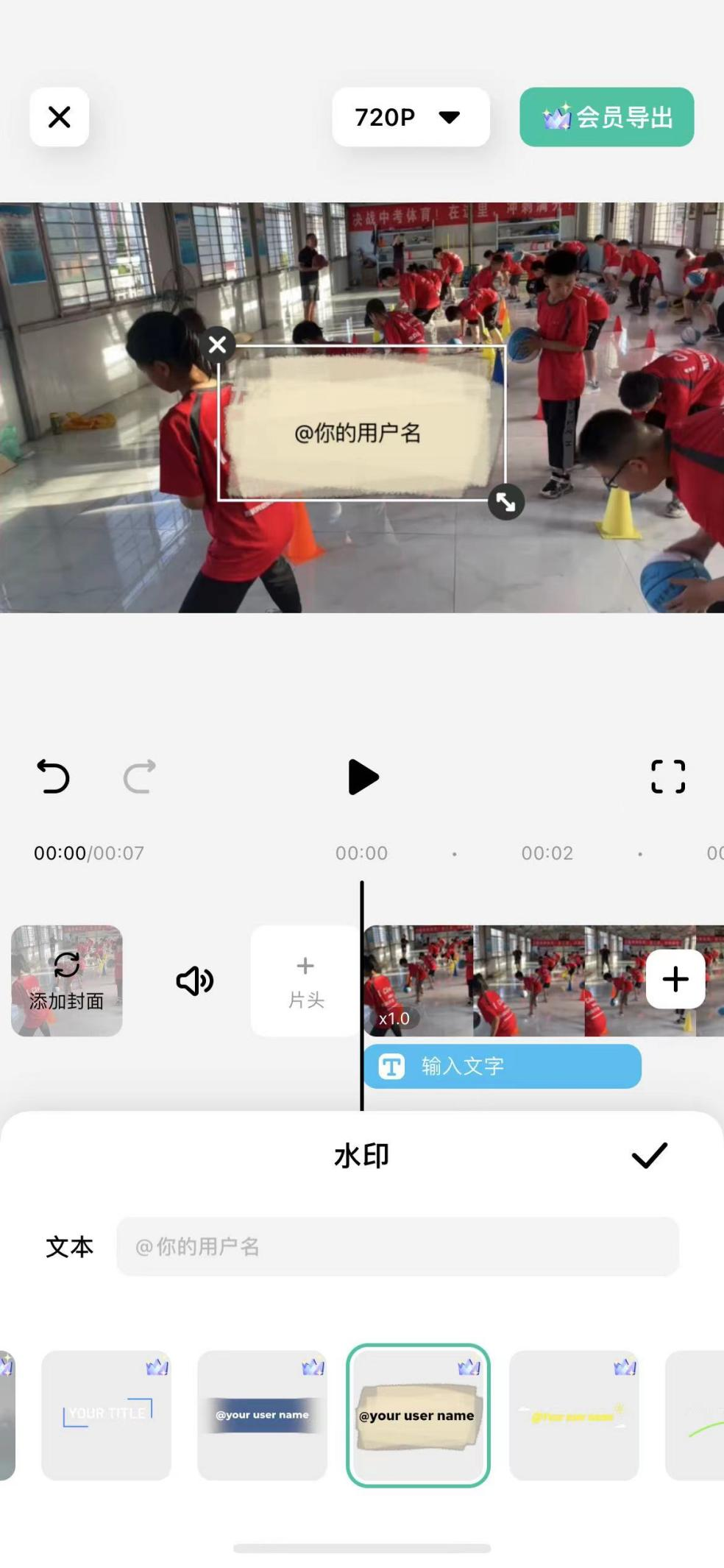
Step4添加音频文件
但如果需要有音频和视频上加入字眼的效果,那么我们可以视频剪辑完成后添加音频文件,我们可以看到窗口中有很多可供选择的音乐类型,根据所拍视频的特点,选择合适的背景音乐拖拽到音频轴,剪切到和视频长度相同的片段。这是苹果怎么编辑视频的关键之一,点击字幕,选择一个你喜欢的字幕形式拖拽到视频轴,双击字幕文件即可修改字幕内容和形式。
以上就是,万兴喵影能够回答苹果怎么编辑视频的全部吗?当然不是,万兴喵影还可以最后提供补充画面的效果,加入不同风格的画面滤镜和视频边框,动画素材的配合使用等等,都让你的视频锦上添花!现在你了解苹果怎么编辑视频了吗?








